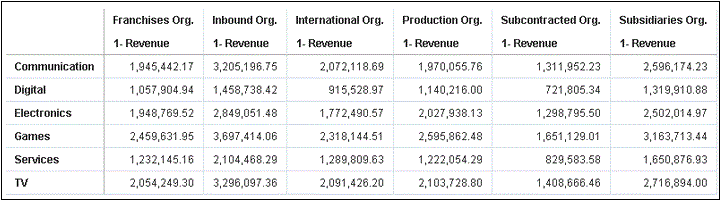Spustenie akcií s dátami, ktoré obsahujú vložený obsah
V tejto časti sú uvedené informácie o vkladaní a vykonávaní akcií s dátami vo vizualizácii v rámci externých kontajnerov, ako je stránka HTML alebo webová stránka aplikácie.
Poznámka:
Príklady uvedené v tejto sekcii sa vzťahujú na vložené akcie s dátami, keď aplikácia na vkladanie nepoužíva technológiu Oracle JET. Pozrite si:Spúšťanie akcií s dátami
Keď kliknete na akciu s dátami Publikovať udalosť, zistia sa kontextové informácie pre vizualizáciu a tieto informácie sa odovzdajú do služby akcie navigácie, ktorá ich spracuje. Proces služby akcie navigácie vyvolá udalosť s názvom „oracle.bitech.dataaction“ s informáciami o payloade kontextu. Môžete sa prihlásiť na odber tejto udalosti a prijímať payload v rámci spätného volania udalosti a v prípade potreby ďalej pracovať s týmito dátami payload.
Nasledujúca vizualizácia zobrazuje výnosy v dolároch pre rôzne predmety podnikania, napríklad telekomunikácie, digitálne produkty, elektronika, naprieč organizáciami: Franchises Org, Inbound Org alebo International Org.
Formát a kontext udalosti a payloadu
Nasledujúci príklad znázorňuje publikovanie udalosti, keď je vložená akcia s dátami vyvolaná jednou alebo viacerými dátovými bunkami, na ktoré používateľ klikol pravým tlačidlom a vybral akciu s dátami z ponuky, ktorá je zobrazená vo vloženom zošite.
Príklady nižšie pochádzajú zo súboru JSON, napríklad obitech-cca/cca/component.json.
Formát udalosti
"events": {
"oracle.bitech.dataaction": {
"description": "Generic DV Event published from an embedded data visualization.",
"bubbles": true,
"cancelable": false,
"detail": {
"eventName": {
"description": "The name of the published BI Event",
"type": "string"
},
"payload": {
"description": "The payload contains context and related information to the event published",
"type": "object"
}
}
}
Formát payloadu
{"context":[
"or": [
"and":[
{"contextParamValues":[...],
"contextParamValuesKeys":[...],
"colFormula":"...",
"displayName":"...",
"isDoubleColumn":true/false,
"dataType":"..."
}
]
]
]
}
Odovzdanie jednej hodnoty pre jeden stĺpec v metóde odovzdania podľa kontextu
V tomto príklade sa po kliknutí na bunku v stĺpci odovzdá objekt s kontextovými informáciami o stĺpci do externého kontajnera. V tomto prípade sa odovzdá názov organizácie.
{
"context": [
{
"contextParamValues": [
"Inbound Org."
],
"contextParamValuesKeys": [
"Inbound Org."
],
"colFormula": "\"A - Sample Sales\".\"Offices\".\"D3 Organization\"",
"displayName": "D3 Organization",
"isDoubleColumn": false,
"dataType": "varchar"
}
]
}Odovzdanie jednej hodnoty pre každý stĺpec v metóde odovzdania podľa kontextu
V tomto príklade sa po kliknutí na bunku v stĺpci, napríklad Inbound Org a Digitálne produkty, po kliknutí na voľbu ponuky Vložené DA1 na výber vloženej akcie sa odovzdá hodnota výnosov v dolároch pre vybraný predmet podnikania a organizáciu. Napríklad v tomto príklade sa odovzdajú výnosy pre kategóriu „Digital products“ z organizácie „Inbound Org“, čiže 1 458 738,42 USD.
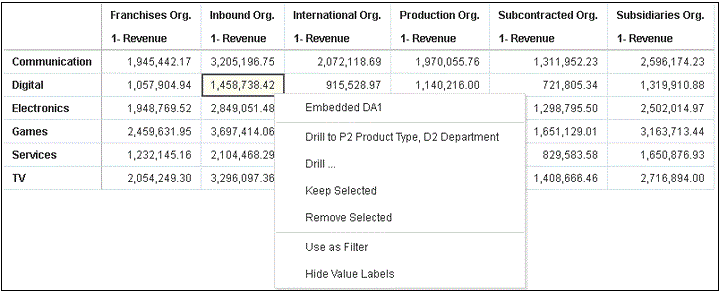
.gif
{
"context": [
{
"contextParamValues": [
"Digital"
],
"contextParamValuesKeys": [
"Digital"
],
"colFormula": "\"A - Sample Sales\".\"Products\".\"P3 LOB\"",
"displayName": "P3 LOB",
"isDoubleColumn": false,
"dataType": "varchar"
},
{
"contextParamValues": [
"Inbound Org."
],
"contextParamValuesKeys": [
"Inbound Org."
],
"colFormula": "\"A - Sample Sales\".\"Offices\".\"D3 Organization\"",
"displayName": "D3 Organization",
"isDoubleColumn": false,
"dataType": "varchar"
}
]
}Odovzdanie viacero hodnôt v metóde odovzdania podľa kontextu
V tomto príklade sa po kliknutí na dve bunky v riadkoch (napríklad „Inbound Org“ a „International Org“ pre kategóriu „Digital products“) a následnom výbere vloženej akcie kliknutím na voľbu ponuky „Vložené DA1“ odovzdá hodnota výnosov v USD pre dve vybrané bunky pre organizáciu a predmety podnikania. Napríklad po kliknutí na výnosy pre kategóriu „Digital products“ z dvoch vybraných organizácií („Inbound Org“ a „International Org“) sa odovzdajú hodnoty 1 458 738,42 USD a 915 528,97 USD.
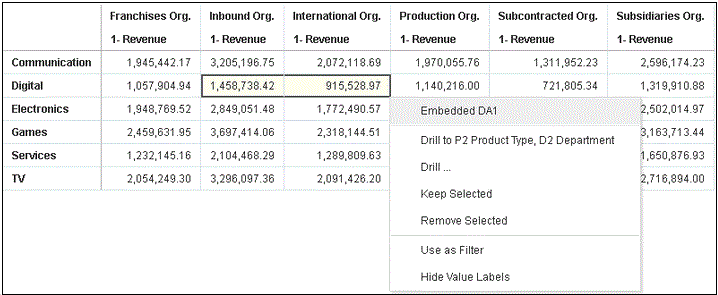
.gif
{
"context": [
{
"or": [
{
"and": [
{
"contextParamValues": [
"Digital"
],
"contextParamValuesKeys": [
"Digital"
],
"colFormula": "\"A - Sample Sales\".\"Products\".\"P3 LOB\"",
"displayName": "P3 LOB",
"isDoubleColumn": false,
"dataType": "varchar"
},
{
"contextParamValues": [
"Inbound Org."
],
"contextParamValuesKeys": [
"Inbound Org."
],
"colFormula": "\"A - Sample Sales\".\"Offices\".\"D3 Organization\"",
"displayName": "D3 Organization",
"isDoubleColumn": false,
"dataType": "varchar"
}
]
},
{
"and": [
{
"contextParamValues": [
"Digital"
],
"contextParamValuesKeys": [
"Digital"
],
"colFormula": "\"A - Sample Sales\".\"Products\".\"P3 LOB\"",
"displayName": "P3 LOB",
"isDoubleColumn": false,
"dataType": "varchar"
},
{
"contextParamValues": [
"International Org."
],
"contextParamValuesKeys": [
"International Org."
],
"colFormula": "\"A - Sample Sales\".\"Offices\".\"D3 Organization\"",
"displayName": "D3 Organization",
"isDoubleColumn": false,
"dataType": "varchar"
}
]
}
]
}
]
}Pomocou týchto krokov môžete zobraziť payloady udalosti pomocou nástrojov prehľadávača Chrome:
- V prehľadávači Chrome kliknite pravým tlačidlom myši a vyberte položku Preskúmať.
- Na karte Sources (Zdroje) kliknite pravým tlačidlom myši na riadok
console.log("To view the payload, add a breakpoint on this line and use the browser tools debugger") ;a vyberte položku Add breakpoint (Pridať bod prerušenia).Keď je vyvolaná akcia s dátami udalosti z vloženého kresliaceho plátna, objaví sa záznam payloadu v sekcii Scope (Rozsah) v pravom podokne nástrojov prehľadávača.
- Kliknite pravým tlačidlom myši na záznam payloadu a vyberte položku Store as global variable (Uložiť ako globálnu premennú).
Globálna premenná sa zobrazí na karte Konzola a je ju možné rozbaliť a zobraziť si detaily payloadu.
Príklad stránky HTML s vizualizáciou prijímajúcou udalosti
Nasledujúca ukážka kódu ukazuje, ako definovať prijímač udalostí pre akciu s dátami udalosti analytiky. Je potrebné aktualizovať inštanciu analytiky a vloženú cestu k zošitu v tejto ukážke kódu. Zošit musí mať definovanú akciu s dátami udalosti. Udalosť, ktorá sa bude prijímať, sa nazýva oracle.bitech.dataaction. Keď sa spustí udalosť, do konzoly sa odošle správa.
<!DOCTYPE HTML>
<html dir="ltr">
<head>
<meta http-equiv="Content-Type" content="text/html; charset=utf-8">
<title>Oracle Analytics embed example to view data action event payload</title>
<meta id="viewport" name="viewport" content="width=device-width, initial-scale=1, minimum-scale=1.0, maximum-scale=1.0, user-scalable=no"/>
<script src="https://<OAC-INSTANCE>.analytics.ocp.oraclecloud.com/public/dv/v1/embedding/standalone/embedding.js" type="application/javascript">
</script>
</head>
<body>
<h1>Oracle Analytics embed example to view data action event payload</h1>
<div id="mydiv" style="position: absolute; width: calc(100% - 40px); height: calc(100% - 120px)" >
<oracle-dv project-path='<WORKBOOK-PATH-TO-EMBED>'
active-page='insight'
active-tab-id='snapshot!canvas!1'>
</oracle-dv>
</div>
<script>
requirejs(['knockout', 'ojs/ojcore', 'ojs/ojknockout', 'ojs/ojcomposite', 'jet-composites/oracle-dv/loader'], function(ko) {
ko.applyBindings();
});
</script>
<script>
var eventName = 'oracle.bitech.dataaction';
var element = document.getElementById("mydiv");
if (element) {
var oEventListener = element.addEventListener(eventName, function (e) {
console.log("***** Payload from DV sent ***** ");
console.log("eventName = " + e.detail.eventName);
console.log("To view the payload, add a breakpoint on this line and use the browser tools debugger") ;
console.log("******************************** ");
}, true);
}
</script>
</body>
</html>
V predchádzajúcej ukážke kódu môžete modifikovať aj sekciu <script> tak, aby vracala hodnoty miesta, kde bola vyvolaná akcia s dátami:
<script>
var eventName = 'oracle.bitech.dataaction';
var element = document.getElementById("mydiv");
if (element) {
var oEventListener = element.addEventListener(eventName, function (e) {
console.log("***** Payload from DV sent ***** ");
console.log("eventName = " + e.detail.eventName);
console.log("To view the payload, add a breakpoint on this line and use the browser tools debugger") ;
console.log("******************************** ");
var res = " Data Received from DV Content: ";
// Get the values of the row from where data action was invoked
Object.keys(e.detail.payload.context).forEach(function(key) {
res = res.concat(key);
res = res.concat(" : ");
var temp = e.detail.payload.context[key]["oValueMap"];
var temp1 = Object.keys(temp)[0];
res = res.concat(temp1);
res = res.concat(" | ");
});
console.log("Data Action Row Context : " + res);
}, true);
}
</script>